在撰写报告、论文或制作演示文稿时,向Word文档中添加图片是一个常见的需求,无论是为了增强视觉效果还是为了更好地说明问题,插入图片都能有效提升文档的质量和可读性,本文将详细介绍如何在Word文档中添加图片,并提供一些实用的建议和技巧。
插入本地图片
1、定位插入点:打开你的Word文档,找到你想要插入图片的位置,点击鼠标光标放置在该位置。

2、选择插入选项:点击Word菜单中的“插入”标签,然后选择“图片”按钮,在下拉菜单中,你可以选择“此设备”,从你的电脑中选择一张图片。
3、浏览并选择图片:在弹出的文件浏览器中,找到并双击你想要插入的图片文件,图片将被插入到文档中你之前选定的位置。
4、调整图片大小和位置:选中刚刚插入的图片,你会看到图片周围出现八个小方块,这些是调整大小的控点,点击并拖动这些控点可以调整图片的大小,你也可以通过拖动图片本身来改变其在页面上的位置。
插入在线图片
1、使用必应图像搜索:如果你没有现成的图片文件,可以直接从网上搜索并插入图片,点击“插入”标签下的“图片”按钮,然后选择“在线图片”。
2、搜索图片:在必应图像搜索框中输入关键词,如“自然风景”或“商业图表”,然后按回车键进行搜索。
3、选择并插入图片:浏览搜索结果,找到合适的图片后,点击它,再点击“插入”按钮,图片就会被下载并插入到你的文档中。

4、版权注意事项:不是所有在线图片都可以免费使用,特别是用于商业目的时,确保你有权使用所选图片,或者寻找标有“免费使用”或“公共领域”的图片。
设置图片格式
1、文字环绕方式:默认情况下,图片可能会打断文本的流畅性,你可以通过右键点击图片,选择“环绕文字”选项来改变这一点,选择“紧密型”可以让文字紧密地围绕图片排列。
2、调整图片亮度和对比度:选中图片后,Word的功能区会出现一个“图片工具”标签,你可以调整图片的亮度、对比度等参数,以改善图片的显示效果。
3、应用图片样式:Word提供了多种预设的图片样式,包括边框、阴影、反射等效果,点击“图片工具”中的“样式”选项,选择一个你喜欢的样式即可快速美化图片。
常见问题及解决方案
Q1: 如何在Word文档中嵌入图片而不是链接?
A1: 默认情况下,当你插入图片时,Word会嵌入图片到文档中,这意味着即使原始图片文件被删除或移动,文档中的图片仍然可以正常显示,如果你发现图片只是作为链接插入,可以在插入图片时勾选“链接到文件”复选框(如果需要取消链接,则再次插入图片时不勾选此选项)。
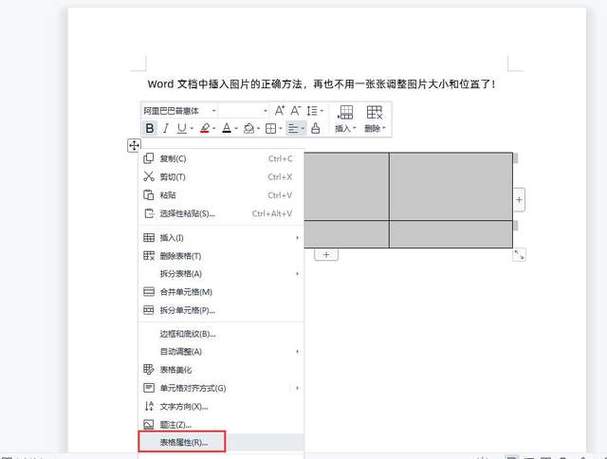
Q2: Word文档中的图片显示为一个大红叉怎么办?
A2: 如果Word文档中的图片显示为一个大红叉,通常是因为图片无法正确加载,这可能是由于图片文件已损坏、丢失或路径不正确造成的,尝试重新插入图片,确保图片文件未损坏且路径正确,如果问题依旧存在,可以尝试重启Word程序或电脑。
通过以上步骤和技巧,你应该能够在Word文档中自如地添加和管理图片了,记得在完成文档后检查一遍,确保所有图片都已正确显示,并且与文本内容协调一致。
以上就是关于“word文档怎么加图片”的问题,朋友们可以点击主页了解更多内容,希望可以够帮助大家!
内容摘自:https://news.huochengrm.cn/cyzx/13978.html
